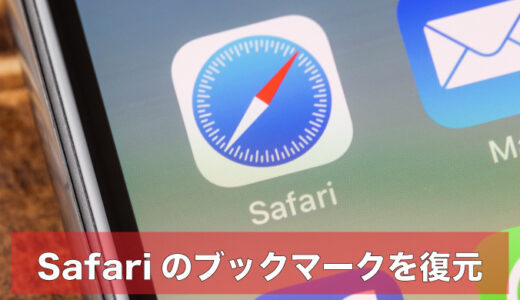マイド〜、トギーです!
iPhoneやiPadでSafariを使って動画を見ていたら、突然止まった。
そんな経験、ありませんか?
この記事では、Safariで動画が止まる原因と対策を紹介します。
簡単な方法から順に試せます。

目次
この記事のポイント
動画が止まる原因は一つじゃありません。
この記事では、簡単に試せる方法から順に、段階的に対処法を紹介しています。
あなたの状況に合わせて読み進めてください。
まず試すべきこと(手軽な対処法)
意外と、これで直ることも多いです。
- 『ページの再読み込み』:Safariのアドレスバーの『更新』ボタンをタップします。
- 『機内モードの切り替え』:一度『機内モード』をオンにして数秒待ち、再度オフにしてみましょう。通信の切り替えがリフレッシュされて、改善することがあります。
- 『Safariアプリの再起動』:アプリを上にスワイプして終了。再度開きます。
- 『デバイスの再起動』:電源を切って、入れ直すだけ。シンプルだけど効果大。
- 『ネットワーク接続の確認』:Wi-Fiとモバイルデータを切り替えてみましょう。Wi-Fiではうまく繋がらない場合、ルーターの再起動も効果あり。
SafariのWebサイトデータ削除(次のステップ)
Safariにたまったデータが、再生の邪魔をしている場合があります。
※大事な注意点があるので、下まで読んでから実行してください
『設定』➡『アプリ』➡『Safari』を開く
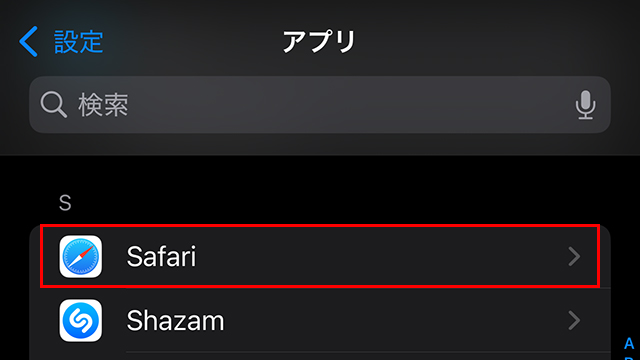
下にスクロールし『詳細』をタップ
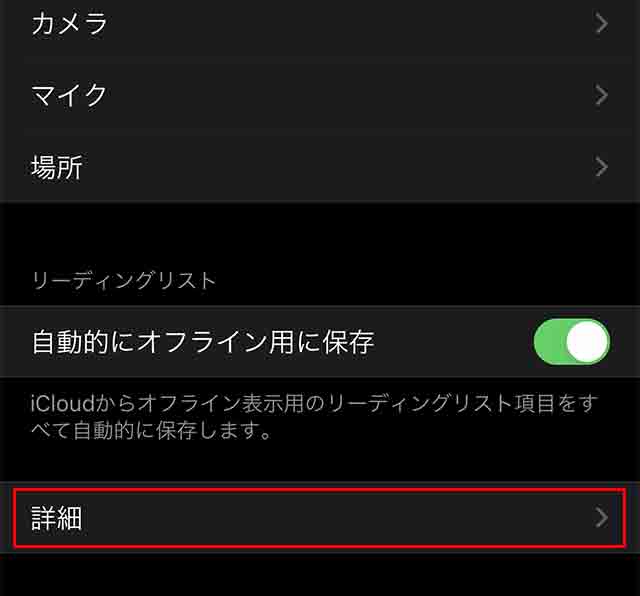
一番上の『Webサイトデータ』をタップ(表示されるまで数秒かかります)
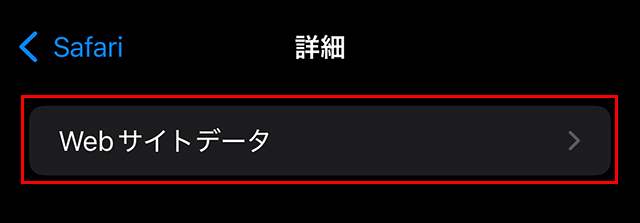
右上の『編集』をタップし、該当しているサイトがあれば削除し『完了』
無ければ次のステップへ
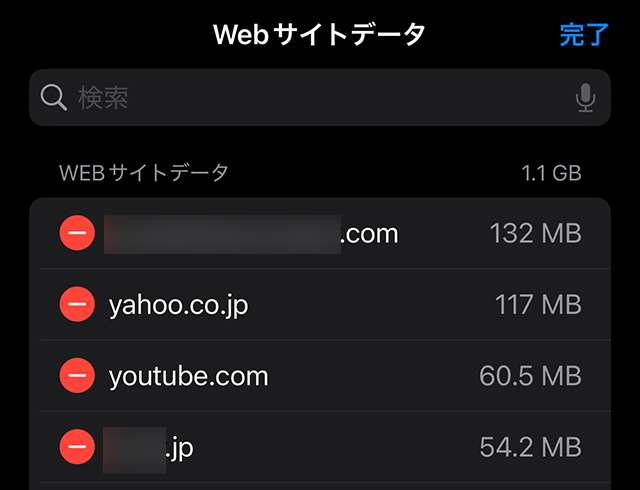
該当しているサイトが見つからない場合、『検索』に打ち込む
例えば「adobe.com」と入力し、左へスワイプして『削除』
左にシュッとやるだけです
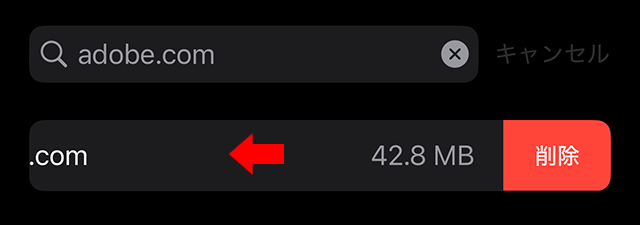
削除すると、いいことばかりではありません。
- 各サイトからログアウトされます
- カートの中身が消えることがあります
- サイトの表示が少し遅くなることも
- 通信量が増える可能性も
でも、ブックマークやパスワードは消えません。
そこは安心。
さらに深掘りする設定の見直し(効果が高い方法)
データ削除で解決しない場合は、以下を試しましょう。
『設定』➡『アプリ』➡『Safari』➡『機能拡張』を開きます。
インストールされている拡張機能があれば、いったんオフにしてみてください。
特に『広告ブロック系』は、動画プレイヤーに干渉することがあります。
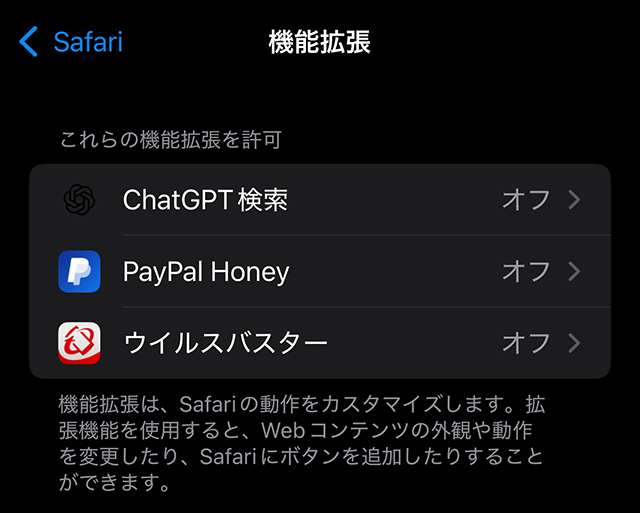
通常はオンになっていますが、念のため確認してみましょう。
『設定』➡『アプリ』➡『Safari』➡『詳細』➡『JavaScript』で、オンになっていれば問題ありません。
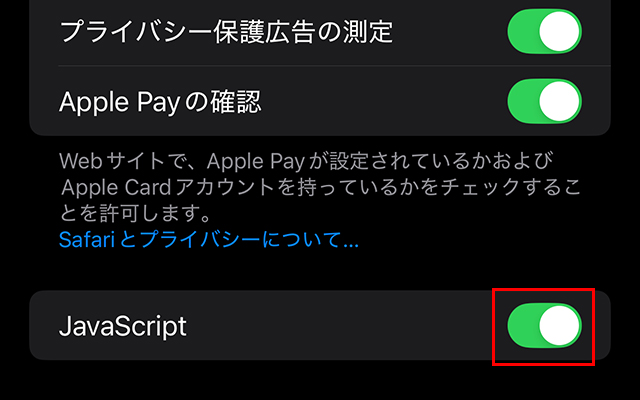
古いバージョンは、思わぬ不具合の元です。
『設定』➡『一般』➡『ソフトウェアアップデート』で確認します。
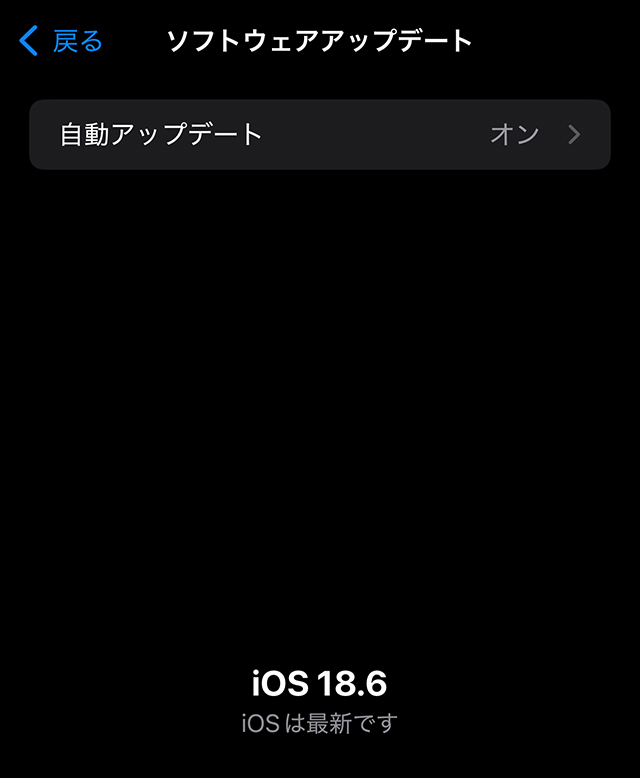
最終手段です。
『設定』➡『一般』➡『転送またはiPhoneをリセット』➡『リセット』➡『ネットワーク設定をリセット』。
Safari以外の原因を探る(最終チェック)
Safariだけが悪いとは限りません。
- 『画質を下げる』:480pや720pで再生してみてください。
- 『プライベートブラウズで試す』:Safariを開き、『右下のタブアイコン』(四角が重なったボタン)をタップします。
表示されたタブの画面を右にスワイプして、『プライベート』を選びます。
その後、右下の『 + 』ボタンで新しいプライベートタブを開きましょう。
この状態で、動画があるサイトを開いて再生できるか確認してみてください。 - 『低電力モードを解除してみる』:低電力モード中は、Safariの動作が制限されることがあります。
『設定』➡『バッテリー』で『低電力モード』をオフにしてから再生を試してみてください。 - 『動画やサイト側に原因がある可能性も』:特定の動画ファイルが破損していたり、形式がiPhoneに対応していない場合、再生できないことがあります。
また、Safari以外の問題かどうかを調べるには、他の動画サイト(YouTubeなど)でも同じ症状が出るかを確認してみましょう。
複数のサイトで止まるなら、Safariや通信環境が原因かもしれません。
一部のサイトだけなら、そのサイト側の不具合の可能性が高いです。
よくある質問(FAQ)
- 『Safariで動画が止まるのはなぜ?』
- キャッシュの蓄積、通信環境、機能拡張などが原因です。
- 『Webサイトデータを削除すると何が消える?』
- ログイン情報、キャッシュ。
ブックマークやパスワードは残ります。
- 『一番最初に試すべきことは?』
- ページの再読み込み、機内モードの切り替え、Safariの再起動です。
トギーの一言
『動画が止まる』と、自分の時間も止まる感じがしてモヤモヤしますよね。
でも、焦らず順番にやってみましょう。
意外と『再起動』で、すべてが解決することも。
それでもダメなら…この記事をブックマークしておくと安心です。
『止まる』なら『動かす』。
その一歩、ここから!
 近頃のトギー・ハイブリッド
近頃のトギー・ハイブリッド